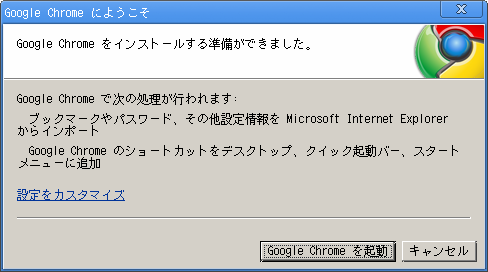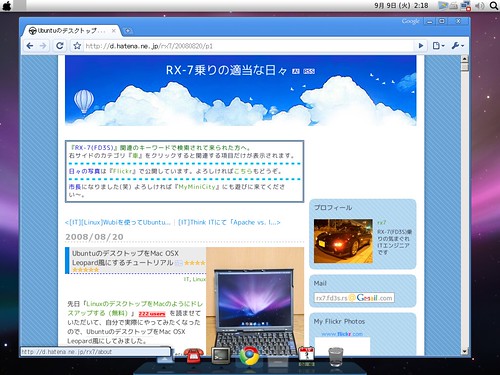半分ネタではありますが、Ubuntuで今流行りの"Google Chrome"を動かしてみたくなったので。
現在、"Google Chrome"のLinux版はまだ提供されていませんので、Wineを使ってWindows版を無理矢理動かします。
ですので、日本語まわりの扱いがかなり怪しいのと、パフォーマンス面でのアドバンテージもありませんので、このやり方はオススメできません。あくまでネタ扱いで・・・。
というわけで、早速使えるようにしてみます。
Wineをインストール
Wineは、Linux上でWindowsアプリケーションを動作させるオープンソースのツールです。
詳細は、"Wine - Wikipedia"あたりをご覧ください。
Wineは、Ubuntuで提供されているパッケージに存在していますが、最新版を利用するため、以下の手順にてインストールを行います。
$ sudo wget http://wine.budgetdedicated.com/apt/sources.list.d/hardy.list -O /etc/apt/sources.list.d/winehq.list $ sudo apt-get update
上記のコマンドを実行し、最新版のWineを取得できるリポジトリを追加します。
W: GPG error: http://wine.budgetdedicated.com hardy Release: 公開鍵を利用できないため、以下の署名は検証できませんでした: NO_PUBKEY 58403026387EE263 W: これらの問題を解決するためには apt-get update を実行する必要があるかもしれません
もし、"sudo apt-get update"実行時に上記ののエラーに遭遇した場合は、、、
$ wget -q http://wine.budgetdedicated.com/apt/387EE263.gpg -O- | sudo apt-key add -
上記のコマンドを実行し(実行後、"OK"と表示されます)、再度、"sudo apt-get update"を実行します。
$ sudo apt-get install wine
"sudo apt-get update"コマンドが完了した後は、上記コマンドでWineをインストールします。
$ wine --version wine-1.1.4
インストール後、上記のコマンドを実行すると現時点(2008/09/09)の最新版(1.1.4)がインストールされていることが確認できます。
Wineを使ってGoogle Chromeをインストール
Ubuntuから、Google Chromeのダウンロードページに行っても、Linux OSを使っているとダウンロードボタンが表示されません。
なので、以下のURLからダウンロードするか、ツールを使ってRefererを誤魔化しましょう。
$ wget http://gpdl.google.com/chrome/install/149.27/chrome_installer.exe $ wine chrome_installer.exe
上記コマンドでダウンロード&Wineを利用して実行すると、、、
↑のようなウインドウが出現するかと思います。"Google Chromeを起動"ボタンをクリックしましょう。
$ wine "$HOME/.wine/drive_c/windows/profiles/$USER/Local Settings/Application Data/Google/Chrome/Application/chrome.exe" --new-http --in-process-plugins
インストール後の起動は上記のコマンドを実行することでOKです。
どうも日本語まわりがおかしかったので、私はGoogle Chromeのフォントの設定で"VLゴシック"を利用して使っていますが、、、それでもまだおかしい部分があるので、まだ改良の余地はありそうです。
どちらかといえば、Wineの日本語まわりの設定っぽいのですが。。。
また何か分かれば報告します。
# デスクトップはMacっぽいですが、間違いなくUbuntuです。
# UbuntuのデスクトップをMac OSX Leopard風にするチュートリアル